1、打开powerpoint,进入软件的主界面;
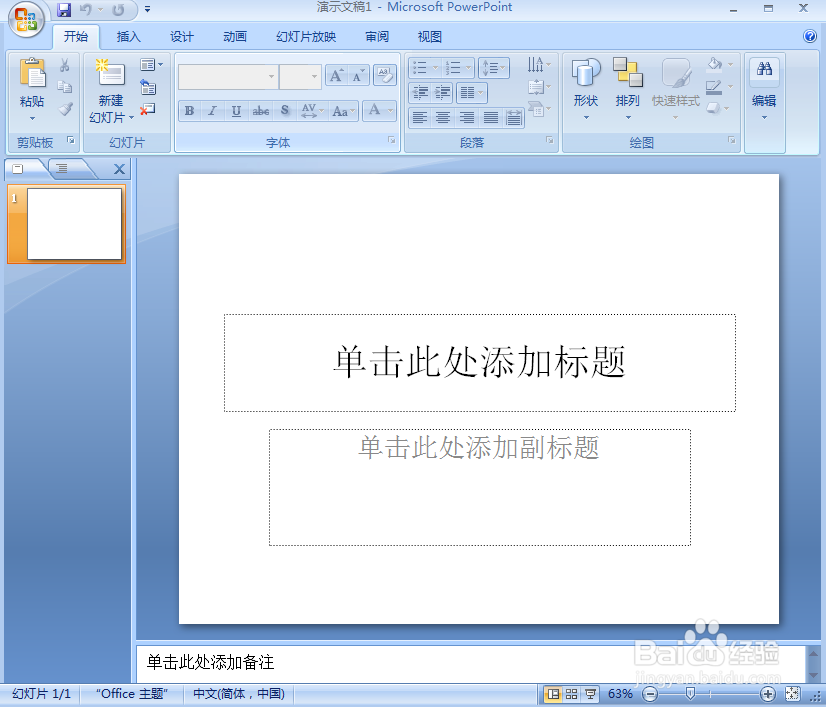
2、将单击此处添加标题和副标题两个输入框删除;

3、点击插入菜单,选择图片;

4、选中一张备好的图片,按插入;

5、将图片添加到ppt中;

6、点击图片样式下的其他,选择旋转、白色;

7、点击图片边框,选择绿色;

8、我们就在powerpoint中给图片添加上了旋转、绿色样式。

时间:2024-10-11 23:30:20
1、打开powerpoint,进入软件的主界面;
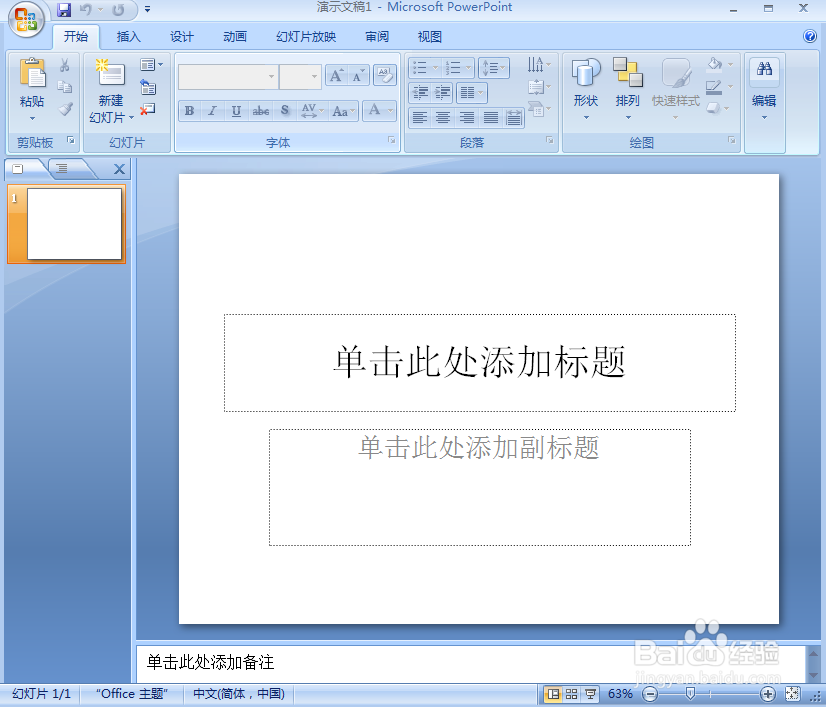
2、将单击此处添加标题和副标题两个输入框删除;

3、点击插入菜单,选择图片;

4、选中一张备好的图片,按插入;

5、将图片添加到ppt中;

6、点击图片样式下的其他,选择旋转、白色;

7、点击图片边框,选择绿色;

8、我们就在powerpoint中给图片添加上了旋转、绿色样式。

